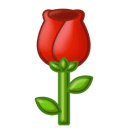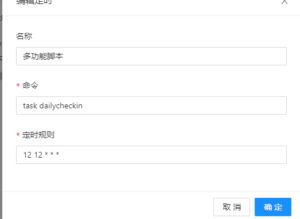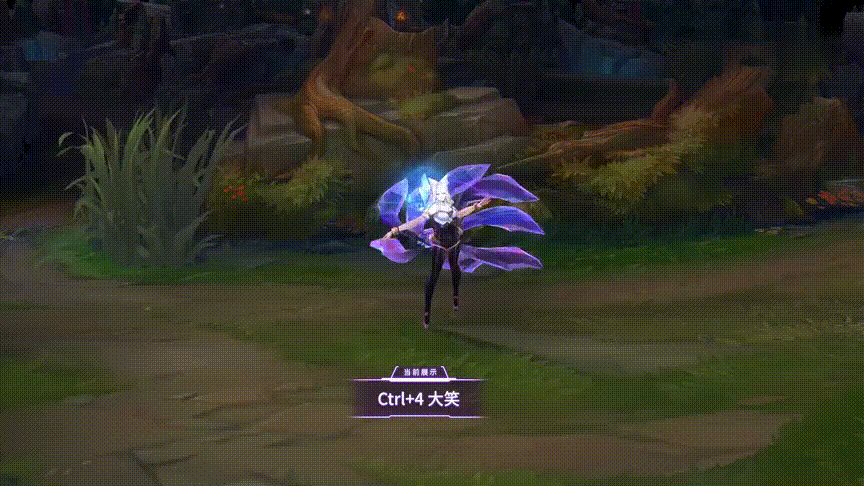注:本文为学习笔记,并非教程,只做个人记录,因此可能并不太普适,内容也不一定完全正确,欢迎指正。
标题栏
![]()
从左到右依次为:文件名--软件型号--存储路径--当前选择的图型--当前选择的顶点(317)
菜单栏
Maya的功能非常丰富,所以程序进行了简单的分类整理,形成了不同的菜单,你也可以自定义
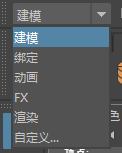
当选择不同菜单时,菜单栏会有相应的变化,主要分为公共菜单和模块菜单两个部分,红色为公共,另外最右侧可以选择页面布局
![]()
当按下空格键之后,会在中央出现菜单栏

状态栏新建打开保存功能
首先从左到右:新建、打开、保存
然后那个有三角的表示是可以展开的
![]()
或者通过菜单栏的“文件”也可以实现这三个功能
另外那两个箭头是撤销(ctrl+z)和重做(ctrl+y),同样可以通过菜单栏的“编辑”找到
状态栏层次切换功能
这个功能默认是折叠的,所以要展开才能看见,当选择所有对象的时候,表示可以对所有对象进行操作
![]()
除了上面的方法之外,可以在面板中按下空格的同时按下鼠标左键,也可以进行选择

当选择的是“所有对象”时,其后的状态栏形容如下,下面简单介绍一下
![]()
先看有鼠标箭头的三个功能——“选择模式”,第一个表示“按组选择”,点击物体后会选择该物体所在的组,第二个表示“按对象选择”,点击物体后只选择该物体,第三个表示“按点线面选择”
在不同的选择模式下,后面的状态栏也有不同
1.按组选择
![]()
选择组的根
选择组的子节点
按层级选择:场景中的内容会变得不可选
锁定:锁定当前选择的内容,不论在面板的何处点击,都一直会选择当前的内容
2.按对象选择
![]()
这几个功能默认是都开启的,每一个表示一种可以选择的类型,如果点掉,那么这个类型的物体将不可选
控制柄、骨骼、曲线、多边形、晶格、动力学对象、渲染对象(比如摄像机、灯光什么的)、杂项(除前面的类型,其他的杂七杂八的东西,比如定位器)
最后一个锁定跟前面的一样
3.按点线面选择
![]()
点模式,可以调节点
UV模式(选一片点),只能看不能操作,只有再建模菜单下的UV界面才能操作

线模式
面模式
壳线模式(用曲面画的图形一般会选择用这个调节)
枢轴模式——可以调节物体的坐标轴
选择手柄模式
选择其他东西模式
锁和亮显——不显示线条只显示物体
状态栏吸附功能
![]()
吸附网格
吸附线
吸附点
定位器吸附到物体轴向上
吸附平面